文件夹返回上一级快捷键 笔记本电脑打开文件夹后如何返回上一级
更新时间:2024-07-03 17:54:03作者:xtyang
在笔记本电脑上打开文件夹后,有时候我们会想要返回到上一级目录,以便查看其他文件或者进行操作,但是并不是每个人都知道如何快速地返回上一级目录。文件夹返回上一级的快捷键是一个非常实用的技巧,可以帮助我们提高效率,在处理文件时更加便捷。接下来我们就来看看在笔记本电脑上打开文件夹后如何使用快捷键快速返回上一级目录。
操作方法:
1.先要打开C盘,带你点击开始,点击计算机了。
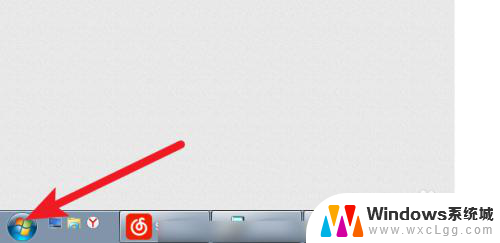
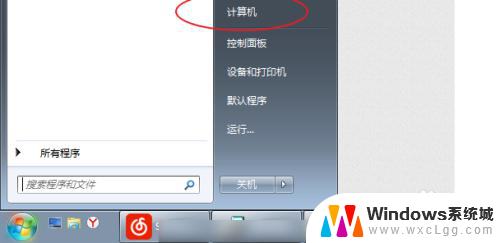
2.点击C盘,进入到一个目录。

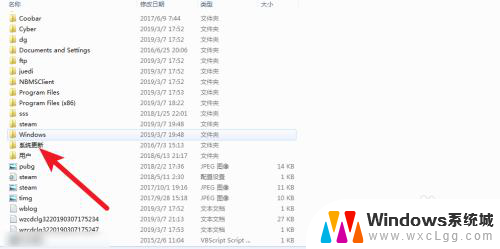
3.点击管理器左上角的←,或者是点击路径上的上一个目录。
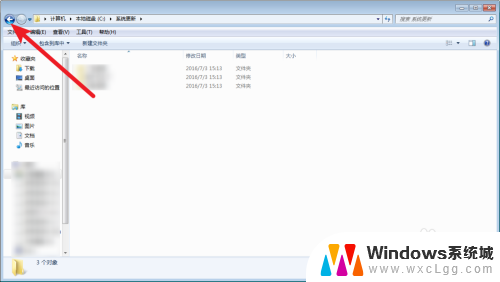
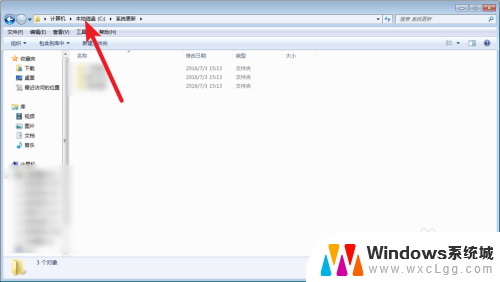
4.那么此时可以返回到上一级。
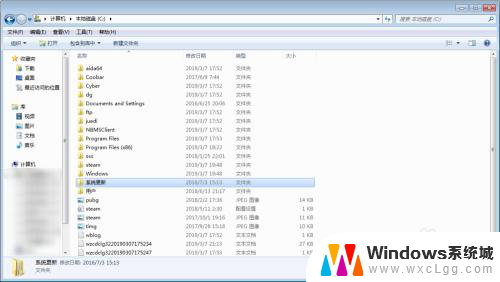
5.快捷键返回【alt+↑】,那么可以返回上一级。直到返回到桌面为止。
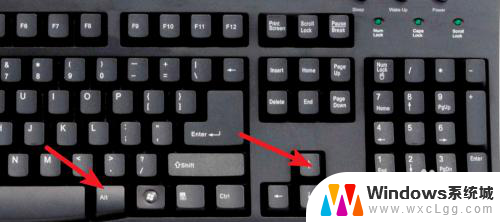
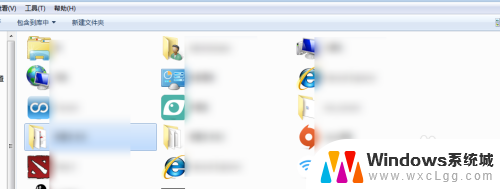
以上就是文件夹返回上一级快捷键的全部内容,有需要的用户可以根据步骤进行操作,希望能对大家有所帮助。
文件夹返回上一级快捷键 笔记本电脑打开文件夹后如何返回上一级相关教程
-
 返回桌面的快捷方式 快速返回电脑桌面的最全方法解析
返回桌面的快捷方式 快速返回电脑桌面的最全方法解析2024-02-16
-
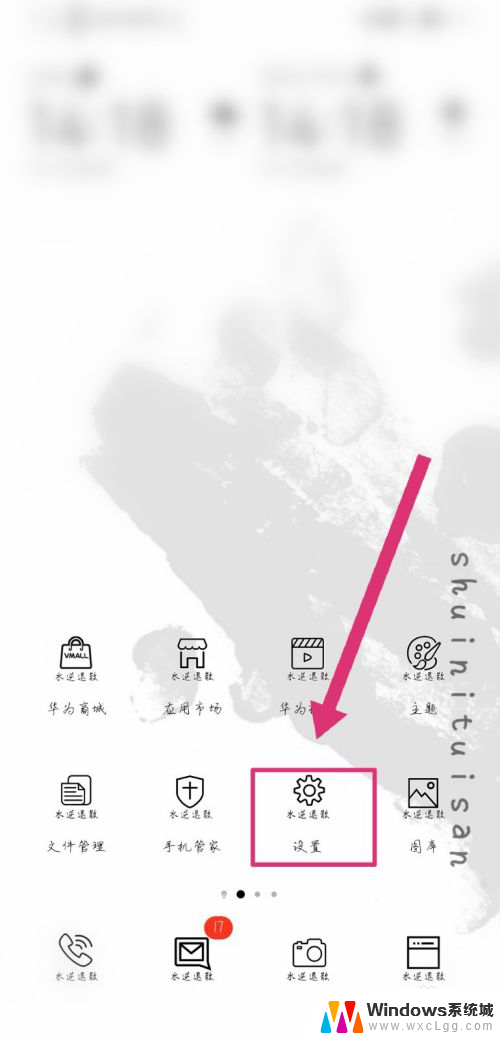 手机屏上返回键怎么设置 怎么调出手机的虚拟返回键
手机屏上返回键怎么设置 怎么调出手机的虚拟返回键2023-12-31
-
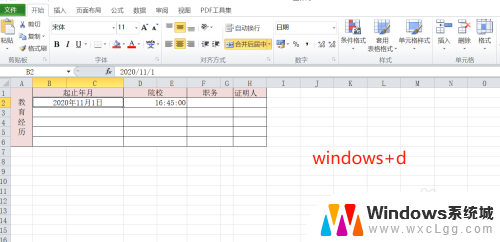 返回主界面的快捷键 电脑操作快速回到主界面方法
返回主界面的快捷键 电脑操作快速回到主界面方法2024-08-26
-
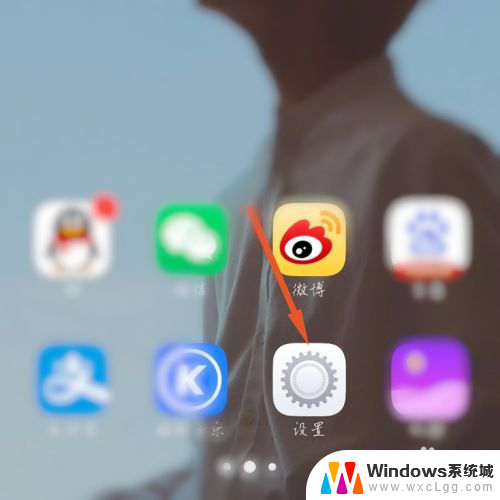 vivo怎样设置返回键功能 如何在vivo手机上将返回键放在屏幕上
vivo怎样设置返回键功能 如何在vivo手机上将返回键放在屏幕上2024-03-03
-
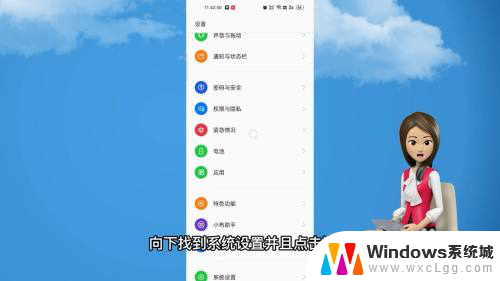 oppo如何改变返回键 oppo手机返回键怎么调整
oppo如何改变返回键 oppo手机返回键怎么调整2024-08-01
-
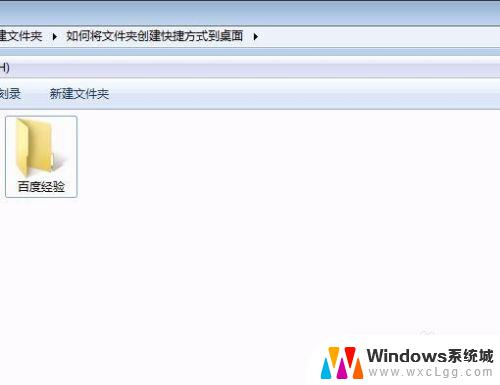 文件夹怎么放在桌面上 文件夹如何创建桌面快捷方式
文件夹怎么放在桌面上 文件夹如何创建桌面快捷方式2023-11-06
电脑教程推荐